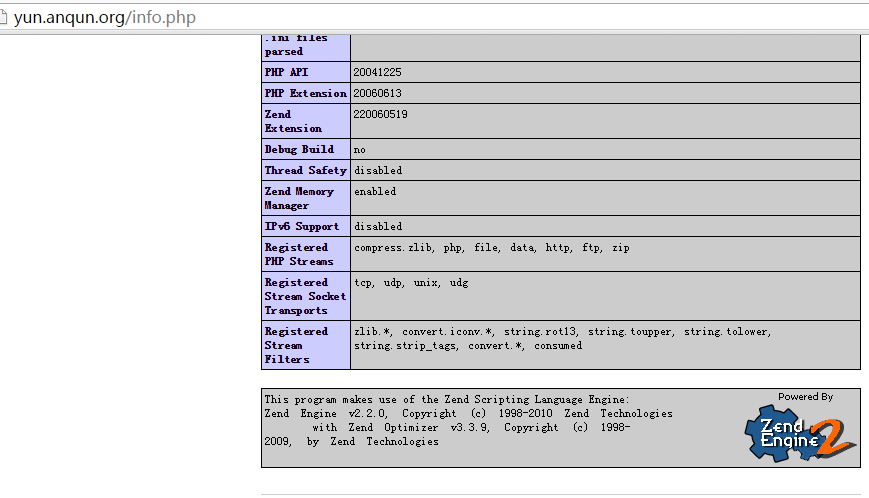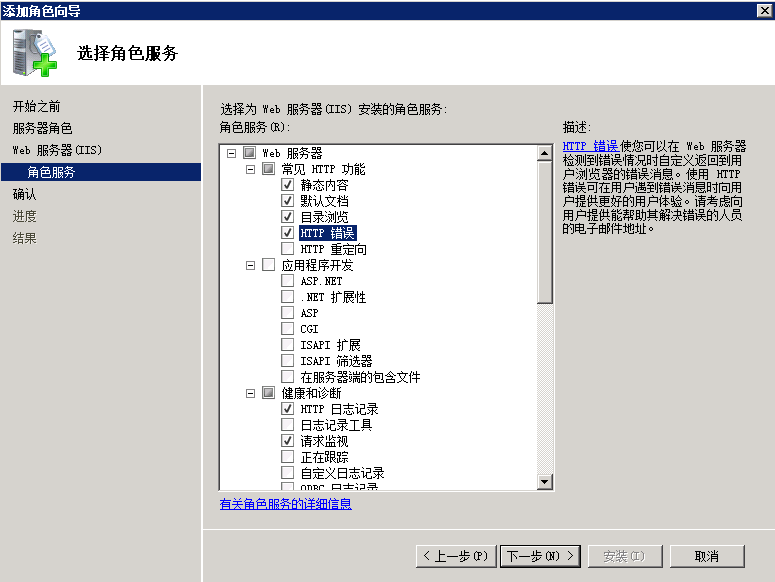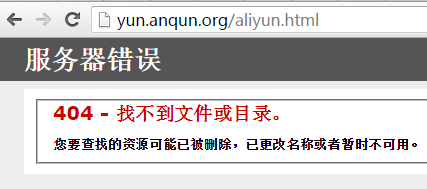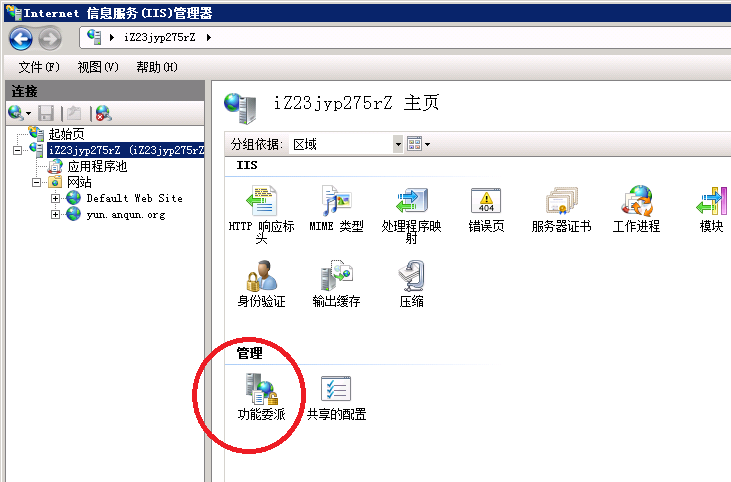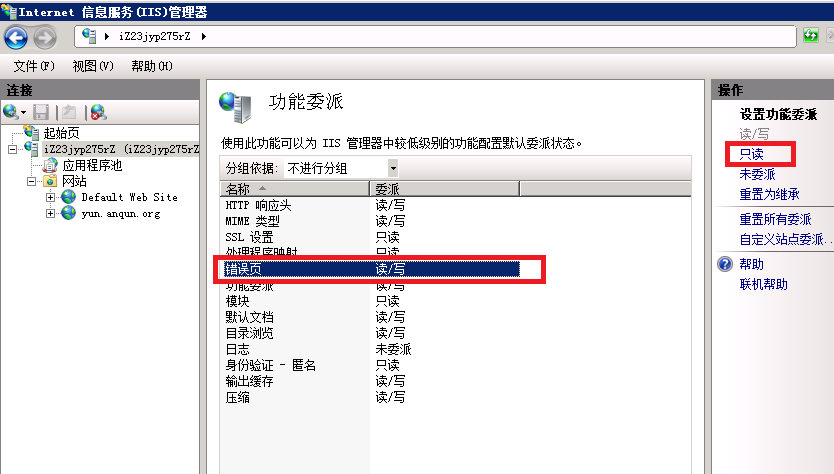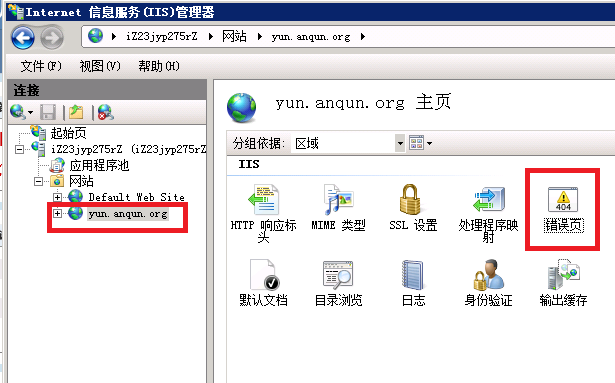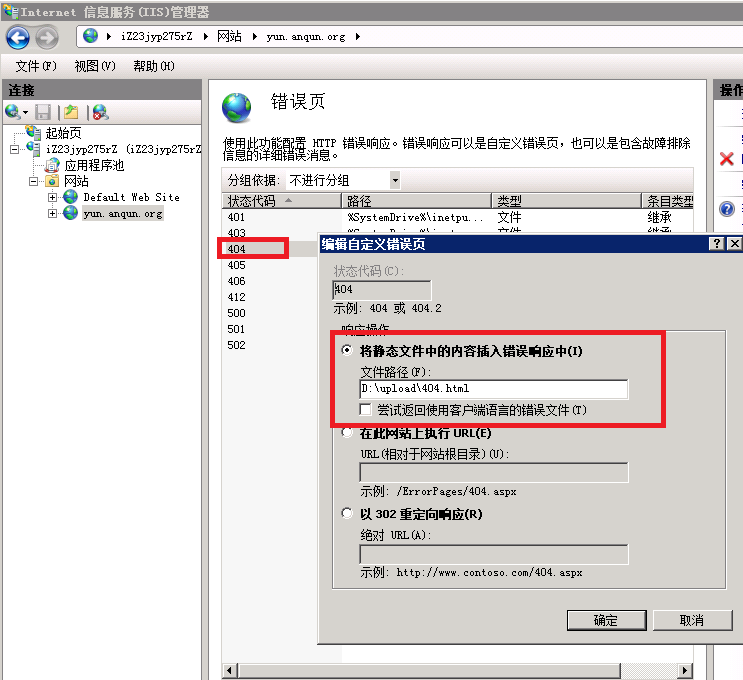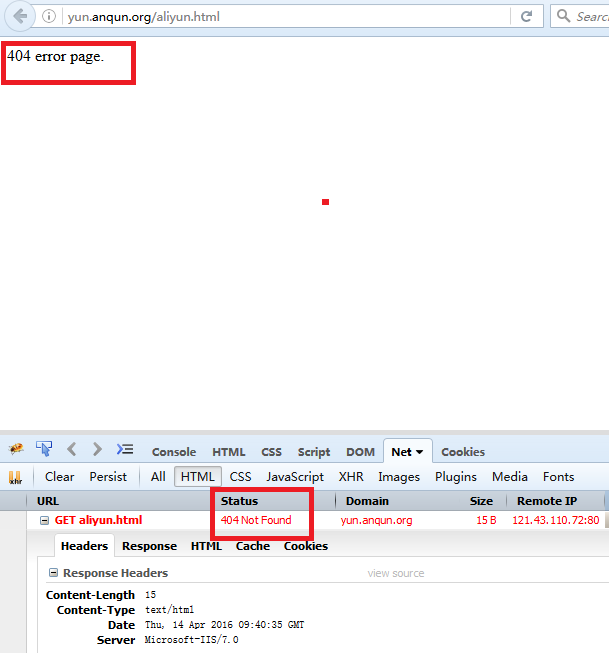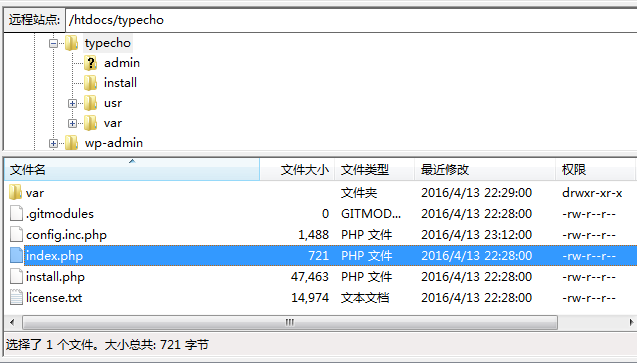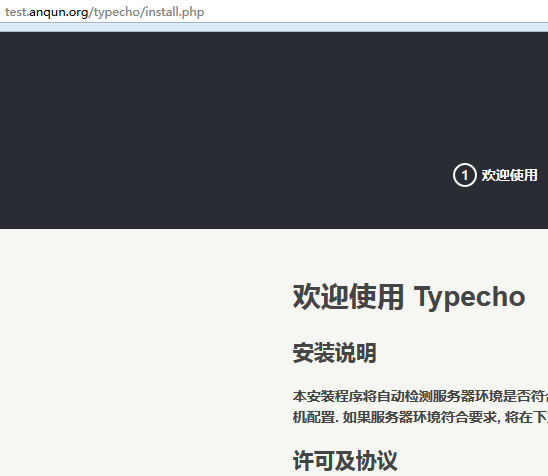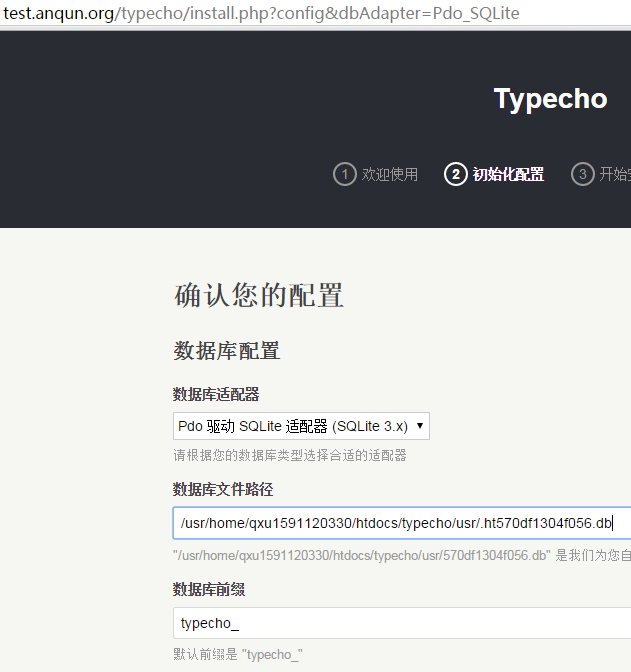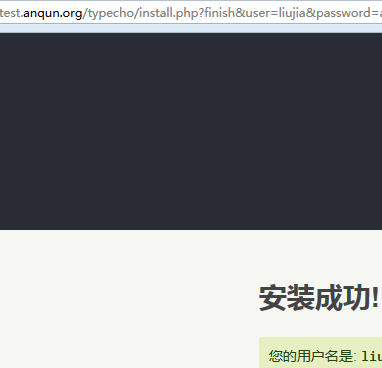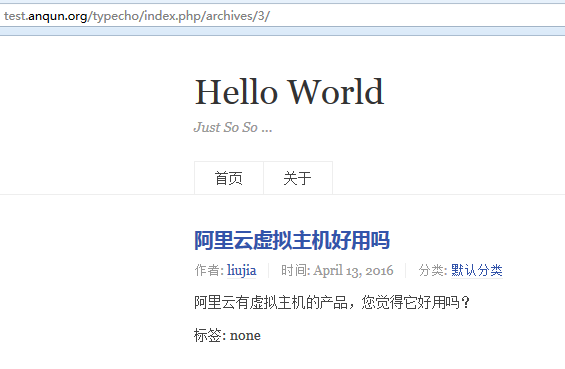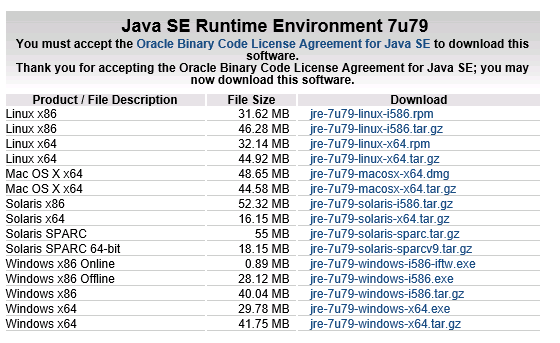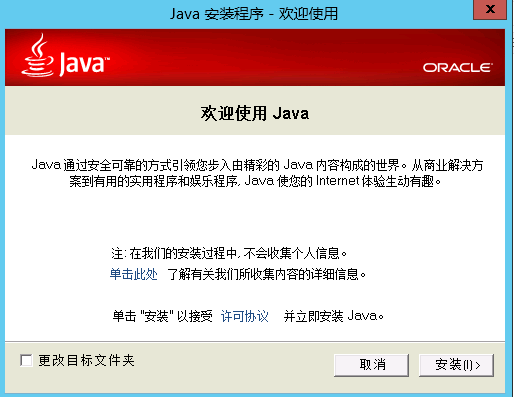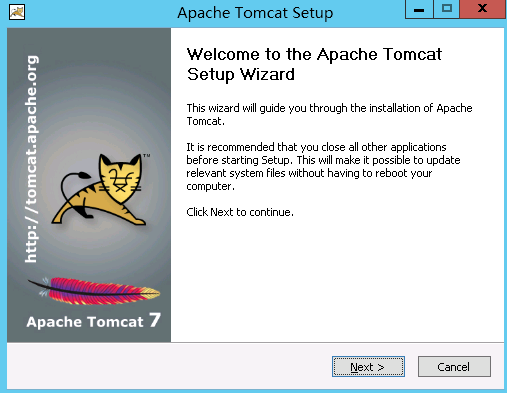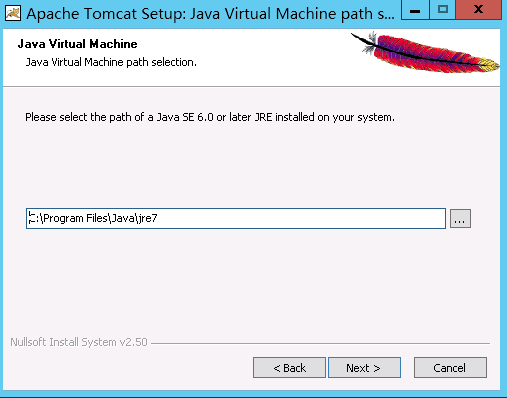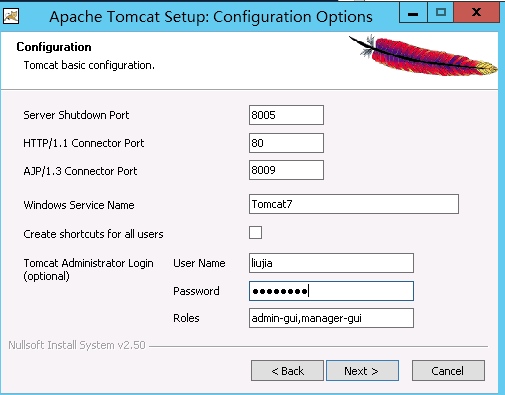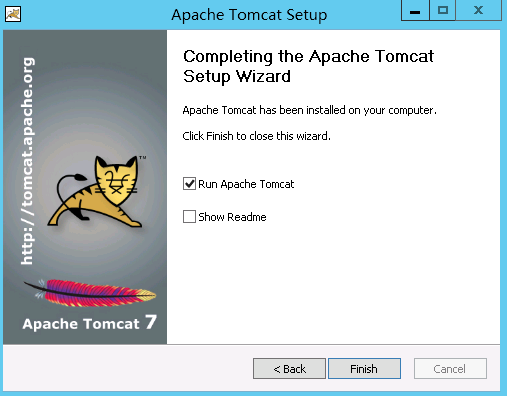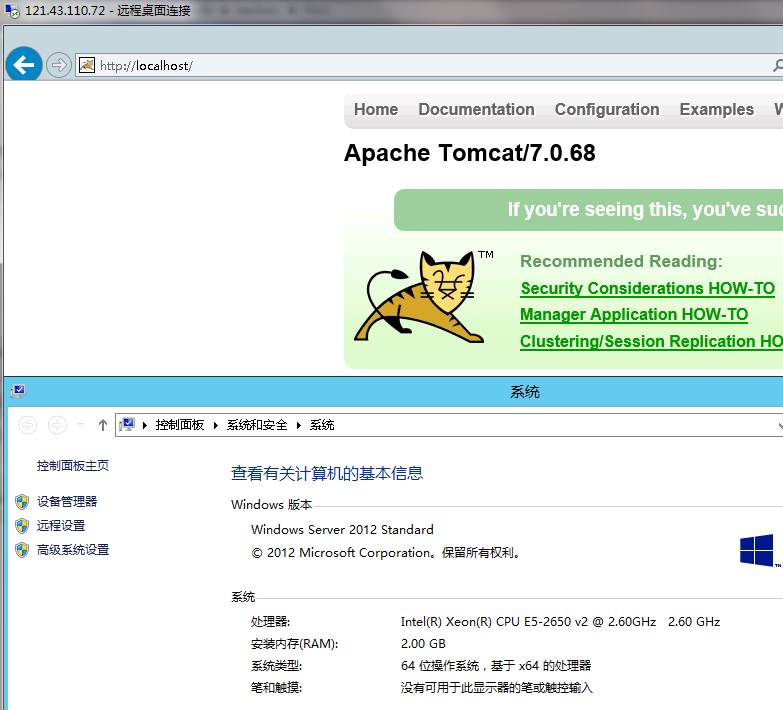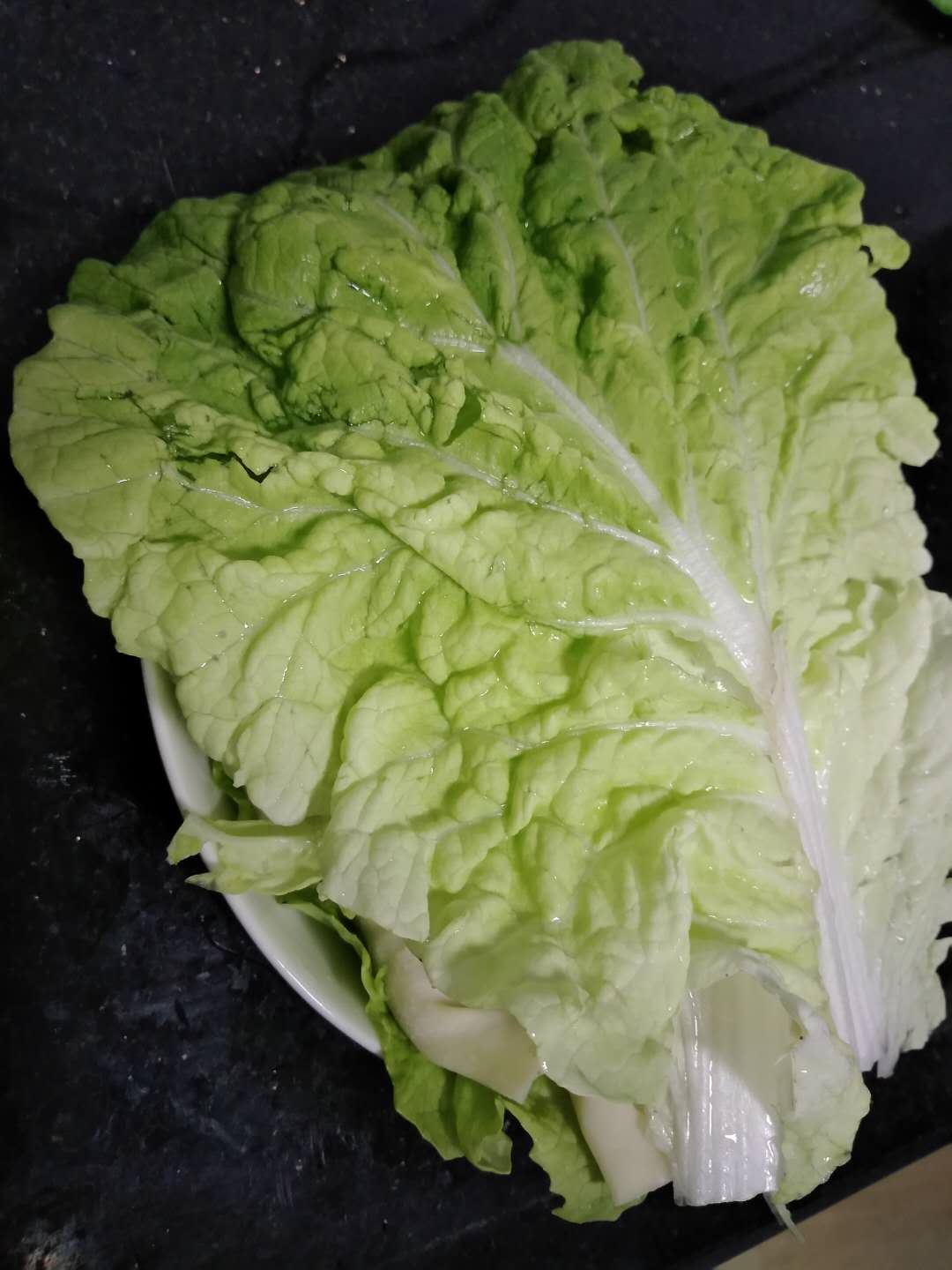阿里云“Linux一键安装web环境”安装后提示没有 Zend Optimizer 组件
环境:
a.阿里云 CentOS 7 64位
过程:
1.使用阿里云“Linux一键安装web环境”(sh-1.4.5)安装 apache 2.2 + php 5.2.17 + mysql 5.1 后,查看 phpinfo 的输出信息,没有 Zend Optimizer 组件
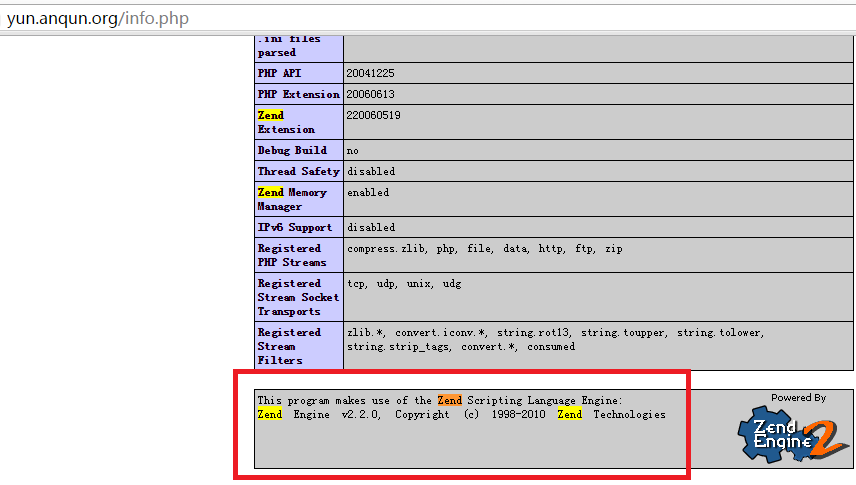
2.查看 apache 警告信息,内容如下:
Failed loading/alidata/server/php/lib/php/extensions/no-debug-non-zts-20090626/ZendOptimizer.so:/alidata/server/php/lib/php/extensions/no-debug-non-zts-20090626/ZendOptimizer.so:cannot open shared object file: No such file or directory
查看实际文件路径应该是,纠正之:
zend_extension=/alidata/server/php/lib/php/extensions/no-debug-non-zts-20060613/ZendOptimizer.so
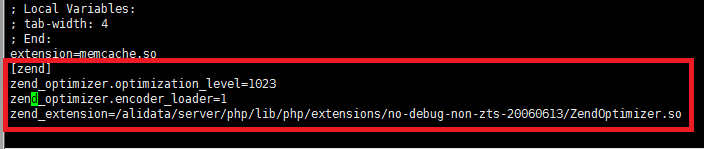
3.保存 php.ini 修改内容后,重启 apache ,再次查看 phpinfo 输出信息,正常。
/etc/init.d/httpd restart